Ultimo aggiornamento: 2 maggio 2017
Al momento non è possibile usare Outlook in Windows per modificare i calendari condivisi con l'account di Outlook.com, anche se l'account di Outlook.com è stato riconnesso a Outlook. Stiamo lavorando per consentire la modifica dei calendari condivisi in Outlook 2016 per Windows.
Per modificare un calendario condiviso, passare al calendario di Outlook.com online, aprire il calendario per Windows 10 oppure usare un dispositivo mobile. Leggere come Aggiungere l'account di Outlook.com a un'altra app di posta elettronica.
Ultimo aggiornamento: 2 maggio 2017
PROBLEMA
Quando si prova ad accettare un calendario condiviso di Outlook.com usando l'account di Microsoft 365 per le aziende in Outlook 2016, può essere visualizzato l'errore "Si è verificato un problema" o l'accesso potrebbe non riuscire.
STATO: SOLUZIONE ALTERNATIVA
Per accedere al calendario condiviso con l'account di Microsoft 365 per le aziende, è necessario accettare l'invito da Outlook sul Web, iOS o Android. Se è già stato selezionato il pulsante Accetta in Outlook 2016, non sarà possibile accettare nuovamente l'invito da un’altra applicazione Outlook. La persona che ha inviato l'invito dovrà rimuovere le autorizzazioni del destinatario e inviargli di nuovo l'invito.
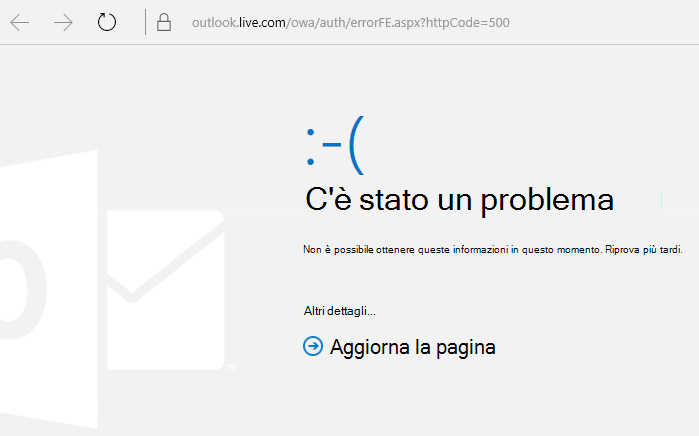
Quando si accetta un calendario condiviso, potrebbe essere visualizzato un errore HTTP 500. Selezionare di nuovo Accetta e Outlook deve accettare correttamente l'invito. Si verrà reindirizzati al calendario condiviso. Il team sta lavorando a una correzione per questo problema. Se l'errore viene visualizzato più volte, contatta il supporto tecnico.
Il calendario è collegato all'account Outlook.com e non all'account connesso. Gli inviti al calendario vengono inviati dall'account collegato al calendario.
Potrebbe esserci un conflitto dell'entità di sicurezza con un altro account o con le autorizzazioni assegnate in passato.
Soluzione alternativa:
-
In un controller di Dominio di Active Directory apri ADSI Edit.
-
Individuare l'utente che prova a condividere il calendario in Outlook sul Web.
-
Fare clic con il pulsante destro del mouse sul nome dell'utente e scegliere Proprietà.
-
Selezionare Editor attributi.
-
Modificare gli attributi 'publicDelegates' e 'msExchDelegateListLink' per rimuovere il nome dell'altro utente con cui viene condiviso il calendario.
Per altre informazioni, vedere Come usare ADSI Edit per applicare le autorizzazioni.
Serve ulteriore assistenza?
|
|
Per ottenere supporto in Outlook.com, fare clic qui oppure selezionare Guida sulla barra dei menu e immettere la query. Se l'assistenza self-service non risolve il problema, scorrere verso il basso fino a Serve ulteriore assistenza? e selezionare Sì. Per contattare Microsoft in Outlook.com è necessario eseguire l'accesso. Se non riesci ad accedere, fai clic qui. |
|
|
|
Per altre informazioni sull'account Microsoft e sugli abbonamenti, visita laGuida per l'account & la fatturazione. |
|
|
|
Per ottenere assistenza e risolvere problemi in altri prodotti e servizi Microsoft, digita qui il problema. |
|
|
|
Pubblica domande, segui le discussioni e condividi le tue conoscenze nella Community Outlook.com. |












